今天我们将使用PowerPoint快速将图片制作巧克力键盘样式
插入表格
启动PowerPoint2013,单击菜单栏--插入--表格--选择10×8的表格,插入到PowerPoint里面。

设置背景图片填充
①选中表格,单击设计选项卡里面的填充按钮,然后依次单击表格背景--图片。
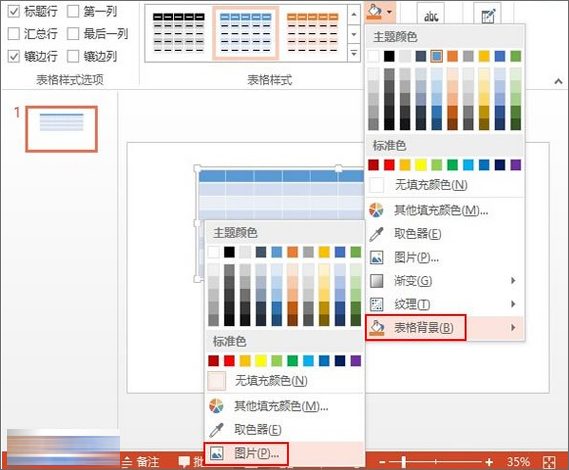
②弹出本地对话框,选取一张图片双击打开。

③这里我们并不是就能直接看到图片的,大家先别急,点击设计里面的填充按钮,选择无填充颜色,这样图片就出来了。
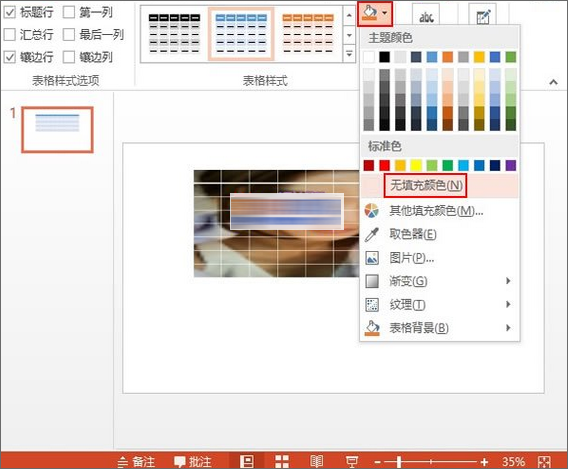
④选中表格,框线设置为无框线。
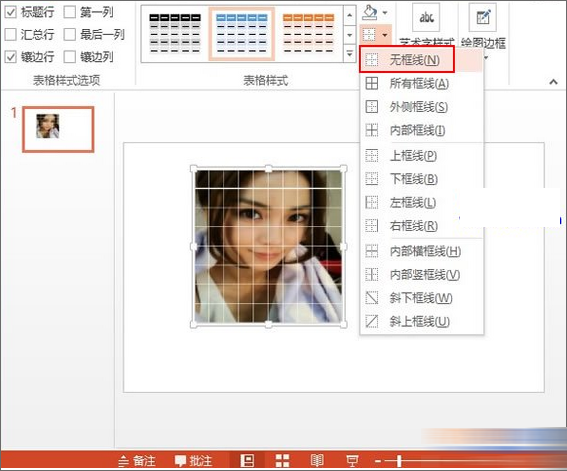
添加巧克力效果
①以上算是基本完成了,但是为了用户体验,增强视觉效果,我们还需要将其设置为棱台效果,选择下面红色方框标记的那个。

②最后的效果如下所示:

标签: 巧克力键盘样式




